win10如何查看电脑内存大小 win10系统怎么查电脑内存大小
更新时间:2023-10-27 10:26:30作者:runxin
基本上用户在购买win10电脑的时候,往往也会对电脑的硬件配置有所了解,从而更好的进行选择,可是近日有用户在长时间操作win10系统的过程中,却不知道电脑的内存大小,对此win10如何查看电脑内存大小呢?这里小编就来教大家win10系统查电脑内存大小操作方法。
具体方法:
1、首先,鼠标右键点击左下角的开始栏图标,点击弹框中的运行。
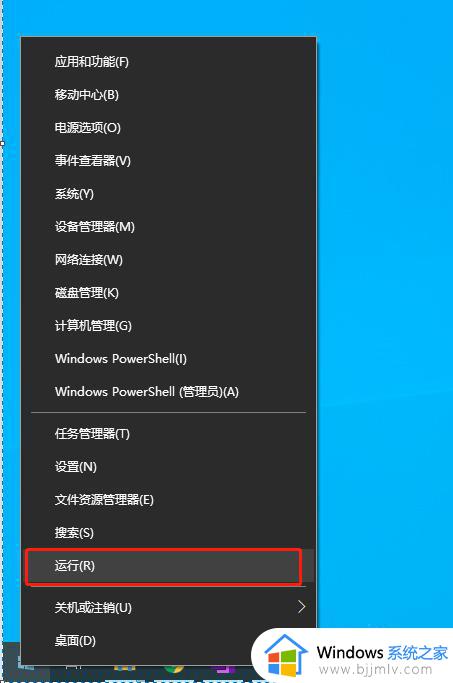
2、输入control,点击确定。
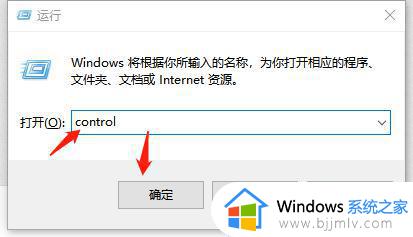
3、点击控制面板的系统与安全。
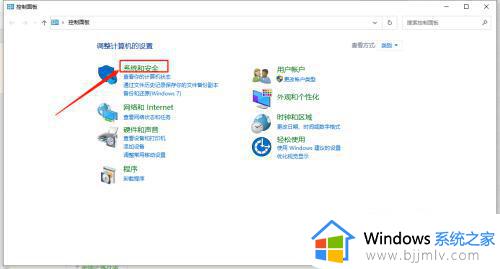
4、再点击系统。
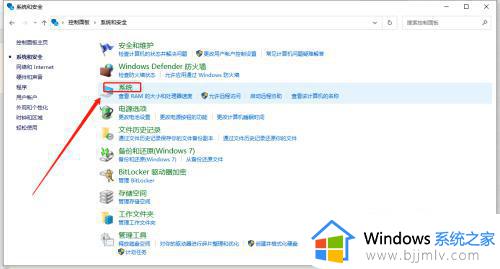
5、进入到系统界面,即可查看电脑的内存大小了。
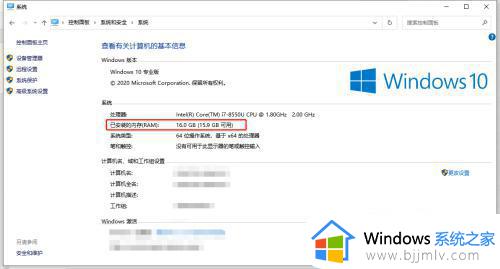
以上就是小编给大家带来的win10系统查电脑内存大小操作方法了,有需要的用户就可以根据小编的步骤进行操作了,希望能够对大家有所帮助。
win10如何查看电脑内存大小 win10系统怎么查电脑内存大小相关教程
- win10怎么看电脑内存大小 win10电脑内存多大怎么看
- win10虚拟内存大小多少合适?win10系统虚拟内存设置成多大
- 虚拟内存大小设置方法win10 win10如何设置虚拟内存大小
- win10查看内存信息方法 win10如何查看电脑内存规格
- win10怎么看显存大小 win10怎样查看显存大小
- win10查看内存详细信息在哪 win10系统怎么查看内存条信息
- win10查看运行内存怎么查看 win10如何查看运行内存
- win10系统大小有多大 一个win10系统占用多少内存
- win10查看内存频率方法 win10如何知道电脑内存频率
- win10查看内存怎么操作 win10如何查看内存
- win10如何看是否激活成功?怎么看win10是否激活状态
- win10怎么调语言设置 win10语言设置教程
- win10如何开启数据执行保护模式 win10怎么打开数据执行保护功能
- windows10怎么改文件属性 win10如何修改文件属性
- win10网络适配器驱动未检测到怎么办 win10未检测网络适配器的驱动程序处理方法
- win10的快速启动关闭设置方法 win10系统的快速启动怎么关闭
win10系统教程推荐
- 1 windows10怎么改名字 如何更改Windows10用户名
- 2 win10如何扩大c盘容量 win10怎么扩大c盘空间
- 3 windows10怎么改壁纸 更改win10桌面背景的步骤
- 4 win10显示扬声器未接入设备怎么办 win10电脑显示扬声器未接入处理方法
- 5 win10新建文件夹不见了怎么办 win10系统新建文件夹没有处理方法
- 6 windows10怎么不让电脑锁屏 win10系统如何彻底关掉自动锁屏
- 7 win10无线投屏搜索不到电视怎么办 win10无线投屏搜索不到电视如何处理
- 8 win10怎么备份磁盘的所有东西?win10如何备份磁盘文件数据
- 9 win10怎么把麦克风声音调大 win10如何把麦克风音量调大
- 10 win10看硬盘信息怎么查询 win10在哪里看硬盘信息
win10系统推荐